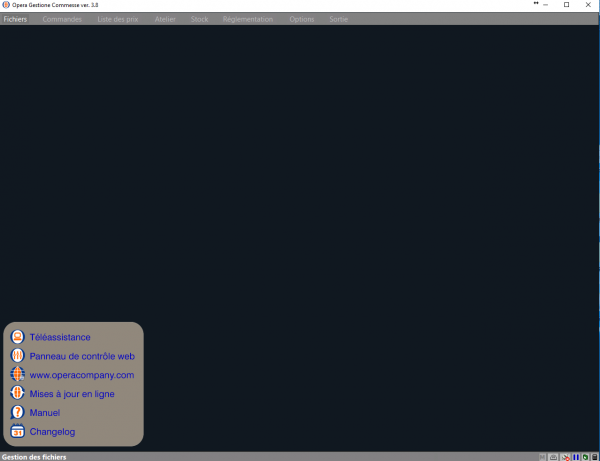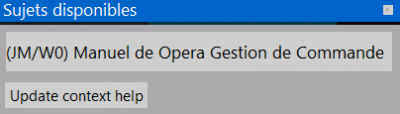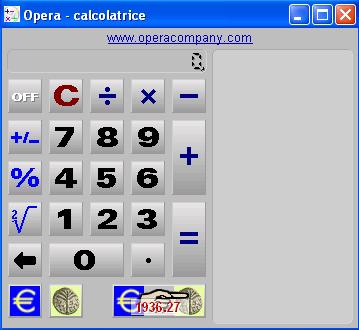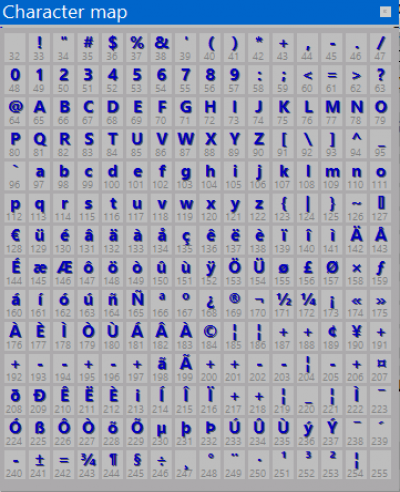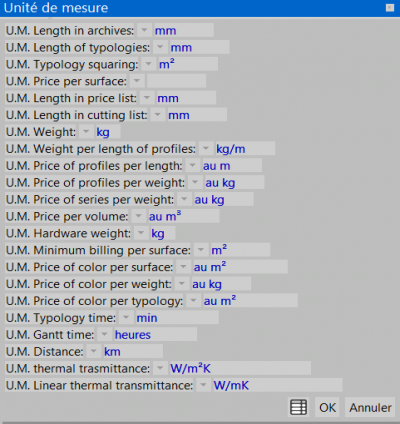Interface utilisateur
De Opera Wiki.
Cette partie est d'une importance fondamentale pour l'apprentissage du fonctionnement et de l'utilisation du programme. Le terme interface fait référence à la manière dont l'utilisateur entre ou reçoit des informations de l'ordinateur.
Sommaire |
Après avoir lancé le programme, en haut de l'écran, se trouve la barre de menu contenant la liste des domaines de travail, que nous appellerons désormais "cadres".
Pour sélectionner un élément à l'aide de la souris, il suffit de le pointer et de cliquer avec le bouton gauche de la souris, tandis que si l'on utilise le clavier, il faut utiliser les touches fléchées directionnelles pour sélectionner l'élément en question et la touche Fichier:Enter.png pour confirmer le choix. Un Fichier:Enter.png correspondant à l'élément sélectionné s'ouvrira alors.
Touches de raccourci
Aide en ligne (F1)
En appuyant sur la touche ![]() il sera possible de consulter l'"Aide en ligne". Il s'agit d'une aide contextuelle, c'est-à-dire qu'en fonction de la fenêtre dans laquelle se trouve l'utilisateur, le contenu le plus pertinent à afficher sera proposé.
il sera possible de consulter l'"Aide en ligne". Il s'agit d'une aide contextuelle, c'est-à-dire qu'en fonction de la fenêtre dans laquelle se trouve l'utilisateur, le contenu le plus pertinent à afficher sera proposé.
Liste des sous-menus (F3)
En appuyant sur le bouton ![]() , il sera possible de consulter le panneau Liste des sous-menus, dans lequel tous les sous-menus d'Opera seront listés.
, il sera possible de consulter le panneau Liste des sous-menus, dans lequel tous les sous-menus d'Opera seront listés.
Il sera possible de voir leur emplacement dans les menus principaux.
Calculatrice (F4)
Le programme contient une calculatrice qui peut être activée en appuyant sur la touche ![]() . Il s'agit d'une calculatrice normale où vous pouvez effectuer n'importe quel type d'opération, qui sera visible sur l'écran à côté du clavier.
. Il s'agit d'une calculatrice normale où vous pouvez effectuer n'importe quel type d'opération, qui sera visible sur l'écran à côté du clavier.
Exportation de données (F6)
En appuyant sur ce bouton dans n'importe quel panneau de gestion des travaux d'Opera, les données qu'il contient peuvent être exportées vers une feuille de calcul (par exemple EXCEL). Pour plus d'informations sur l'utilisation de cette fonction, veuillez vous référer à la page dédiée.
Carte des caractères (F9)
Le programme contient également une carte des caractères, qui peut être activée en appuyant sur ![]() .
.
Il suffit de cliquer sur le caractère choisi pour l'insérer dans le champ actif. Il est également possible de saisir le caractère choisi en appuyant sur ![]() et en tapant simultanément le numéro du caractère sur le pavé numérique situé à droite du clavier. Par exemple, si nous voulons saisir ä, nous appuyons sur
et en tapant simultanément le numéro du caractère sur le pavé numérique situé à droite du clavier. Par exemple, si nous voulons saisir ä, nous appuyons sur ![]() plus 132. Le caractère sera inséré automatiquement.
plus 132. Le caractère sera inséré automatiquement.
Téléassistance (F10)
En appuyant sur ![]() vous pouvez ouvrir un panneau pour recevoir une assistance à distance de la part des opérateurs de la société Opera. De cette façon, en cas de besoin, il sera possible de résoudre les problèmes de votre logiciel en permettant au technicien d'agir directement sur votre ordinateur. Pour cette raison, l'ordinateur sur lequel vous avez besoin d'assistance doit être connecté à Internet.
vous pouvez ouvrir un panneau pour recevoir une assistance à distance de la part des opérateurs de la société Opera. De cette façon, en cas de besoin, il sera possible de résoudre les problèmes de votre logiciel en permettant au technicien d'agir directement sur votre ordinateur. Pour cette raison, l'ordinateur sur lequel vous avez besoin d'assistance doit être connecté à Internet.
Unités de mesure (F11)
En appuyant sur ce bouton, vous ouvrez la fenêtre Unités de mesure, qui vous permet de modifier rapidement les unités de mesure utilisées par le programme.